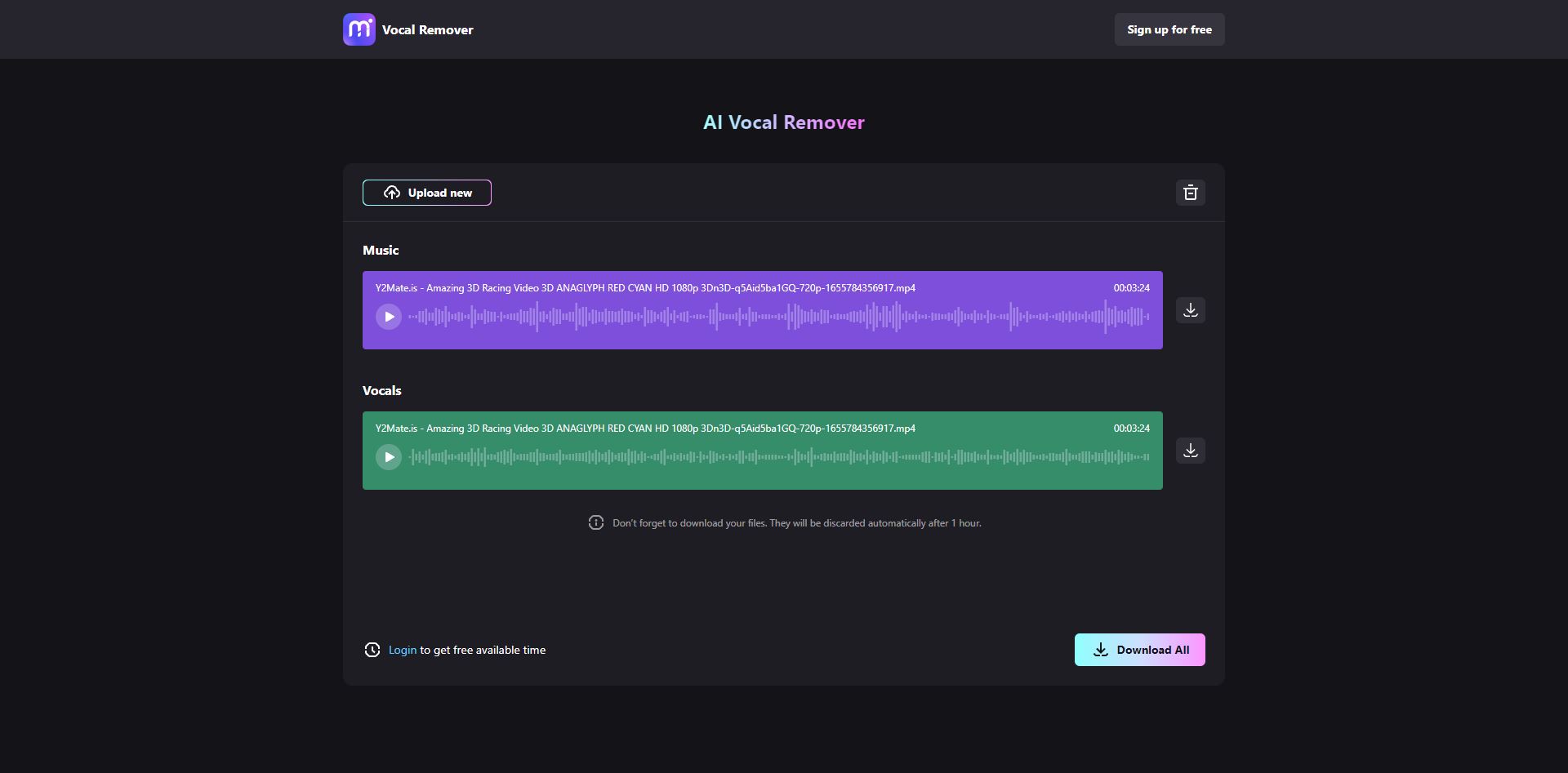Hai trovato l'impostazione perfetta per iniziare a registrare il tuo audio o podcast. Una volta terminata la registrazione, tutto sembra ideale. Ti metti ora a rivedere il tuo lavoro, ma ti accorgi che il suono ha avuto un'eco. Si tratta di una delle imperfezioni più complesse che il suono possa presentare e rischia di trasformare una registrazione perfetta in un disastro a causa della cattiva qualità del suono.
Si possono facilmente eliminare l'eco e i suoni semplicemente prestando attenzione all'ambiente circostante prima della registrazione; il segreto per ottenere i migliori risultati è un buon apparecchio di registrazione. La prima cosa da fare per evitare l'eco e il rumore di fondo quando si registra è evitare di farlo in uno spazio dove c'è molto riverbero.
La creazione di suoni in ambienti professionali può però essere difficile, ma fortunatamente alcuni strumenti possono essere utilizzati in post-produzione per rimuovere l'eco e i suoni dalle registrazioni. Nel presente articolo verranno illustrati alcuni degli strumenti consigliati per rimuovere l'eco dall'audio. Nonché una guida passo-passo per rimuovere l'eco e creare registrazioni audio perfette da utilizzare. Immergiamoci quindi nei dettagli dell'articolo.
In questo articolo
Parte 1: Quali sono gli strumenti consigliati per rimuovere l'audio da mp4
Impegnarsi a fondo in una registrazione e poi ritrovarsi con un'eco terribile è una delle sensazioni peggiori. L'utilizzo degli strumenti di rimozione del rumore presenti sul mercato consente però di superare questo ostacolo in post-produzione.
Sono disponibili numerosi strumenti; alcuni sono gratuiti, mentre altri sono a pagamento. Trovare lo strumento migliore e più efficiente, però, può rivelarsi un'impresa ardua. Qui sono stati raccolti alcuni dei migliori strumenti per rimuovere rapidamente l'eco dalle registrazioni.
Adobe Premiere Pro
Chiunque lavori nell'industria musicale o cinematografica conosce gli strumenti di Adobe e sa che sono in grado di risolvere qualsiasi problema si presenti. Allo stesso modo, Adobe Premiere Pro si rivela uno dei migliori in termini di rimozione dell'eco senza l'utilizzo di app di terze parti. L'eliminazione dell'eco può essere eseguita facilmente utilizzando la funzione integrata. Analizziamo alcuni dei punti salienti di Premiere Pro riportati di seguito.
- Supporta la Realtà Virtuale (VR), consentendo al creatore di immergersi completamente nella propria creazione per avere una migliore visione d'insieme del progetto.
- La vasta comunità può essere d'aiuto in caso di problemi o di comprensione del sistema.
- Viene aggiornato frequentemente per ottenere il massimo dal software e stare al passo con le nuove tendenze del mercato.
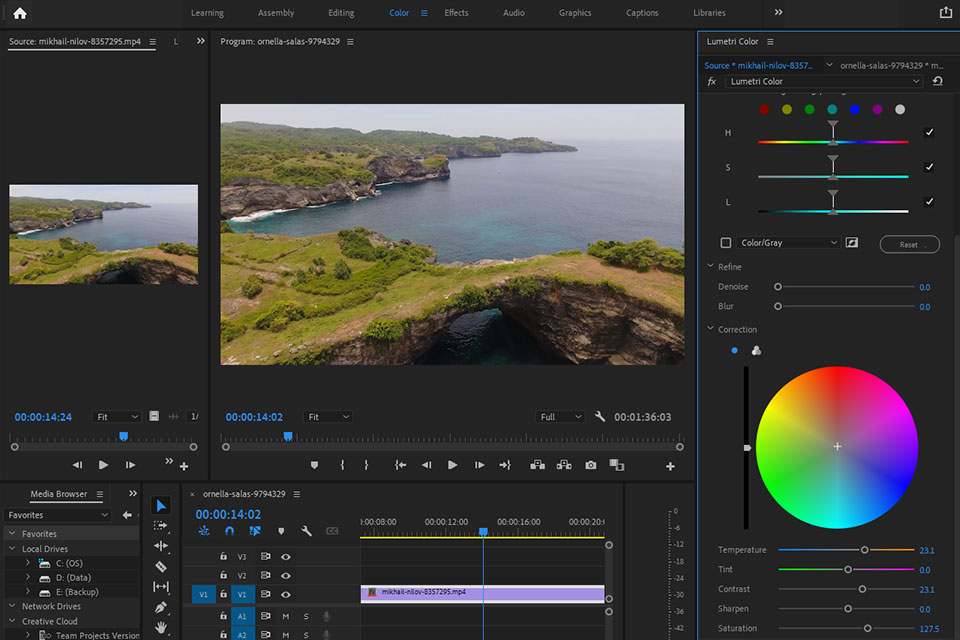
Adobe Audition
Essendo un altro strumento di Adobe, Adobe Audition è un potente editor audio per video e audio. Audition non si limita a offrire un montaggio accurato e non distruttivo per i video aziendali e commerciali nonché per i podcast, ma offre anche funzioni specializzate per la riparazione o il ripristino dell'audio.
- Sono disponibili strumenti efficaci per la rimozione dei suoni, la riduzione del rumore e il ripristino dell'audio
- Il nuovo misuratore di volume rende più accessibile il targeting dei servizi di streaming
- Conforme ai requisiti audio per le trasmissioni cinematografiche e televisive
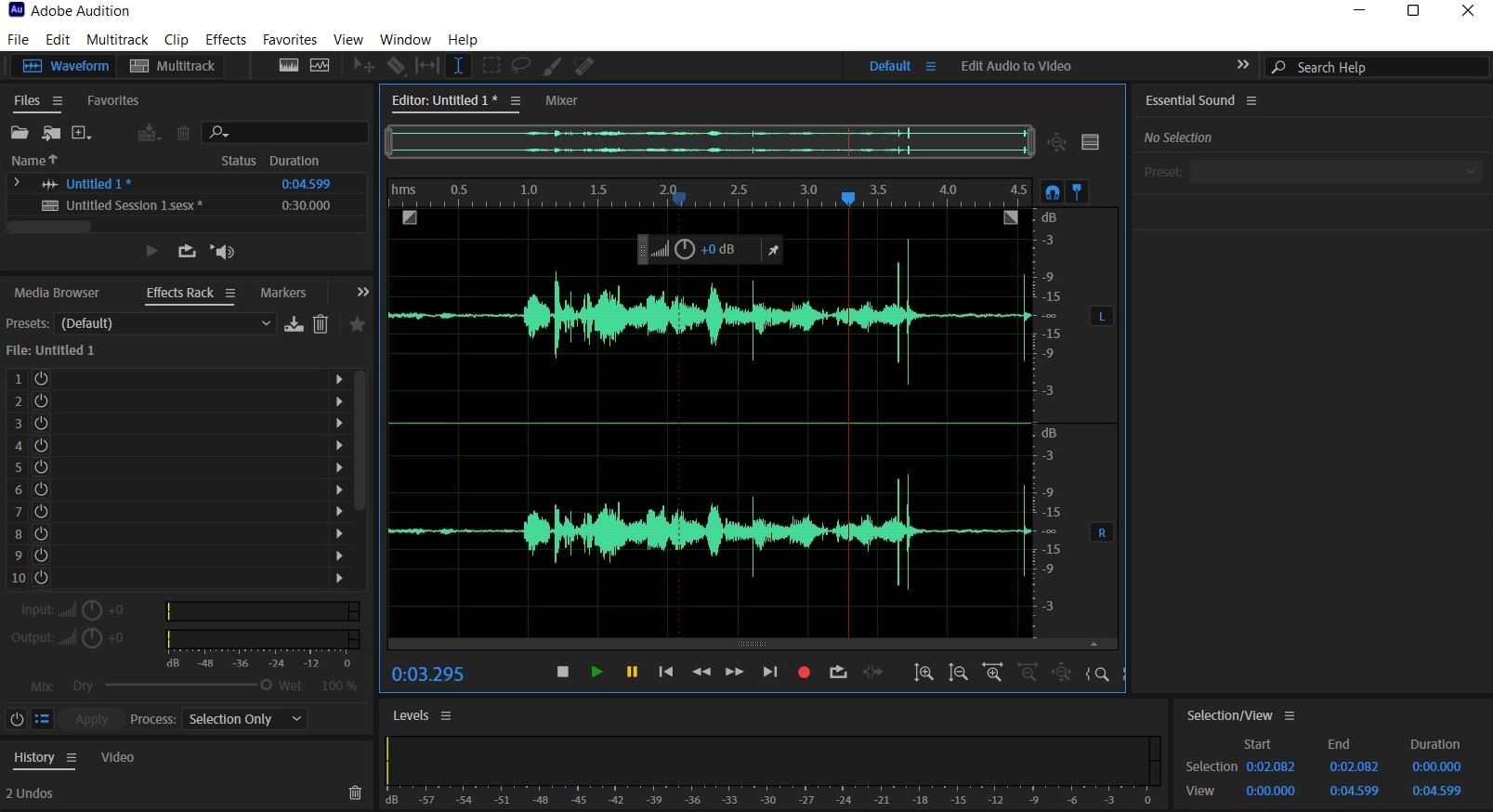
Media.io
Essendo uno strumento online utilizzato per i video, Media.io può fare miracoli sulle registrazioni riducendo anche il rumore di fondo più casuale. Si tratta di un dispositivo facile da usare senza cursori complessi che possano creare confusione. Media.io funge sia da editor che da convertitore video online, permettendo di svolgere tutta una serie di attività di produzione video e audio in modo rapido, semplice e con la massima qualità, senza dover scaricare nulla.
- Supporta un'ampia gamma di formati video e audio.
- Impostazioni di uscita intelligenti.
- Nessuna filigrana o limite di file.
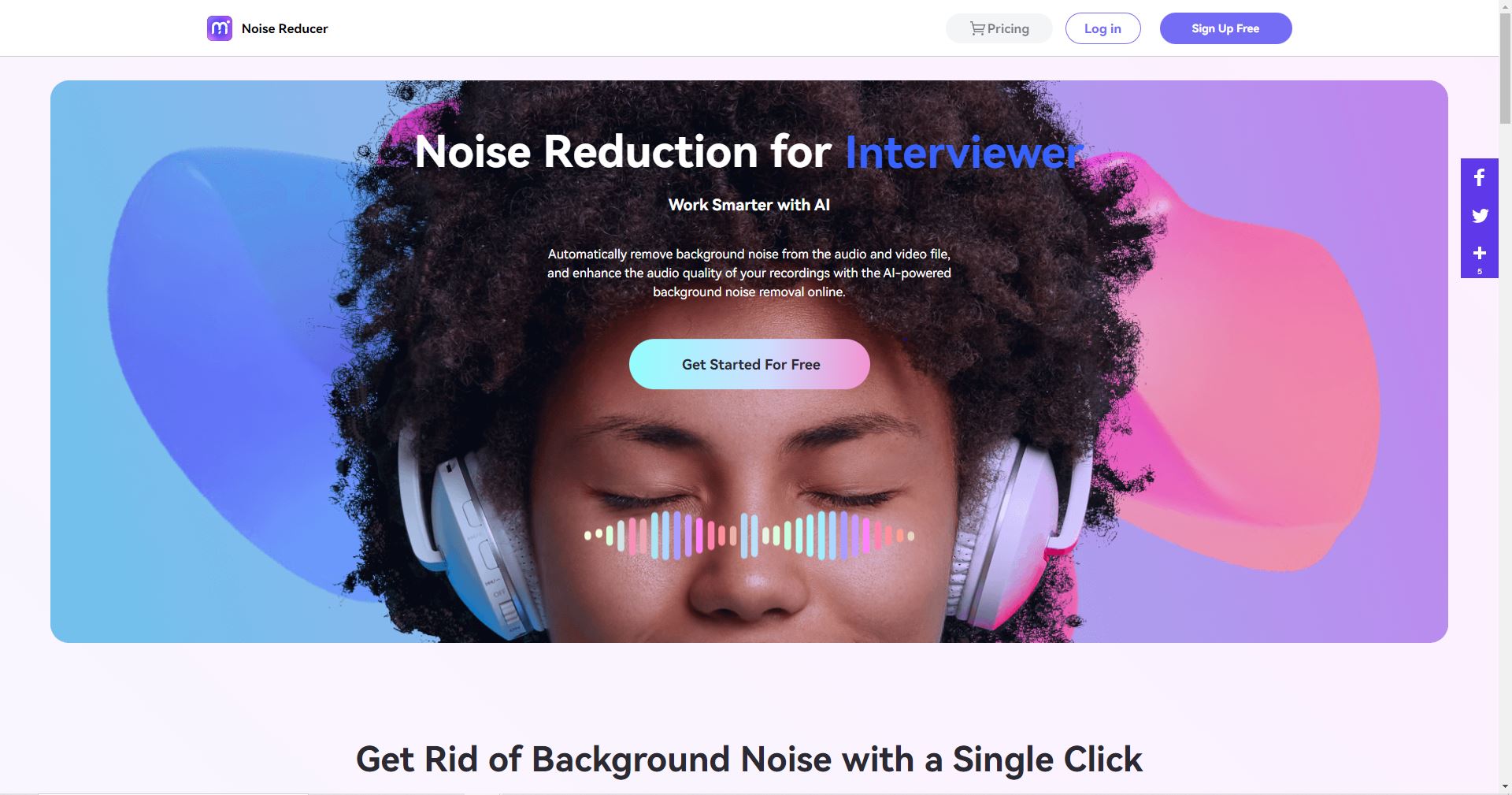
Parte 2: Come rimuovere l'eco dall'audio in Premiere Pro
La fama di Adobe è quella di creare strumenti che i professionisti utilizzano per creare capolavori. Premiere Pro è uno strumento per creare e migliorare i video. In Premiere Pro è presente un effetto integrato che può essere utilizzato per rimuovere l'eco e i suoni di sottofondo dalle registrazioni.
SO: È disponibile sia per Windows che per Mac.
Prezzi: Si tratta di un software a pagamento; i piani di abbonamento per Adobe Premiere Pro sono;
- $20,99 al mese (Per singoli)
- $19,99 al mese (Per insegnanti e studenti)
- $35,99 al mese (Per le organizzazioni)
Di seguito viene fornita una guida passo-passo su come rimuovere l'eco servendosi di Adobe Premiere Pro:
Passo 1L'applicazione deve essere avviata sul sistema.
Passo 2Quando l'applicazione viene avviata, si può procedere all'importazione del file facendo clic su File > Apri progetto e selezionando la registrazione che si desidera elaborare.
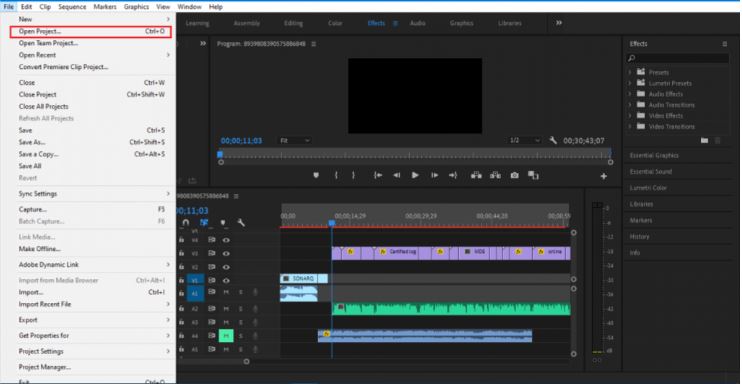
Passo 3Bisogna ora cliccare sul pannello Effetti in basso a sinistra e cercare l'opzione DeReverb.
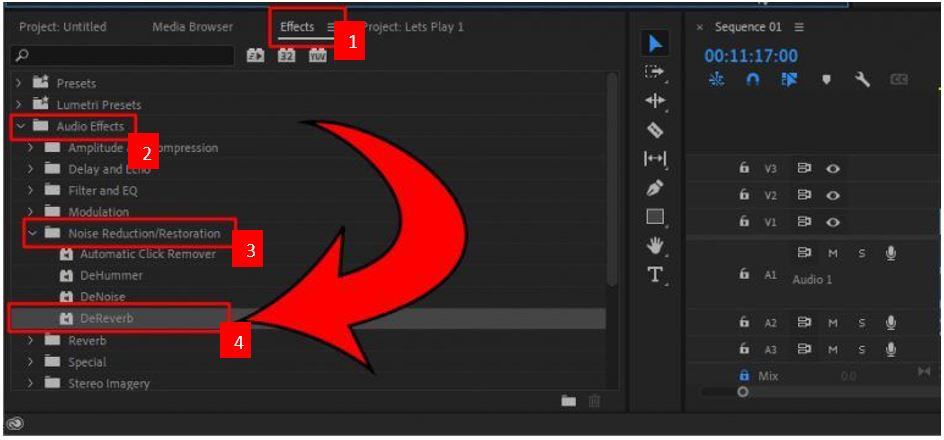
Passo 4Si deve ora trascinare l'effetto DeReverb sulla traccia audio nella linea temporale.
Passo 5Verrà visualizzato un pannello di controllo degli effetti.
Da qui, cliccare su Modifica > Impostazione Personalizzata in modo da aprire una nuova finestra.
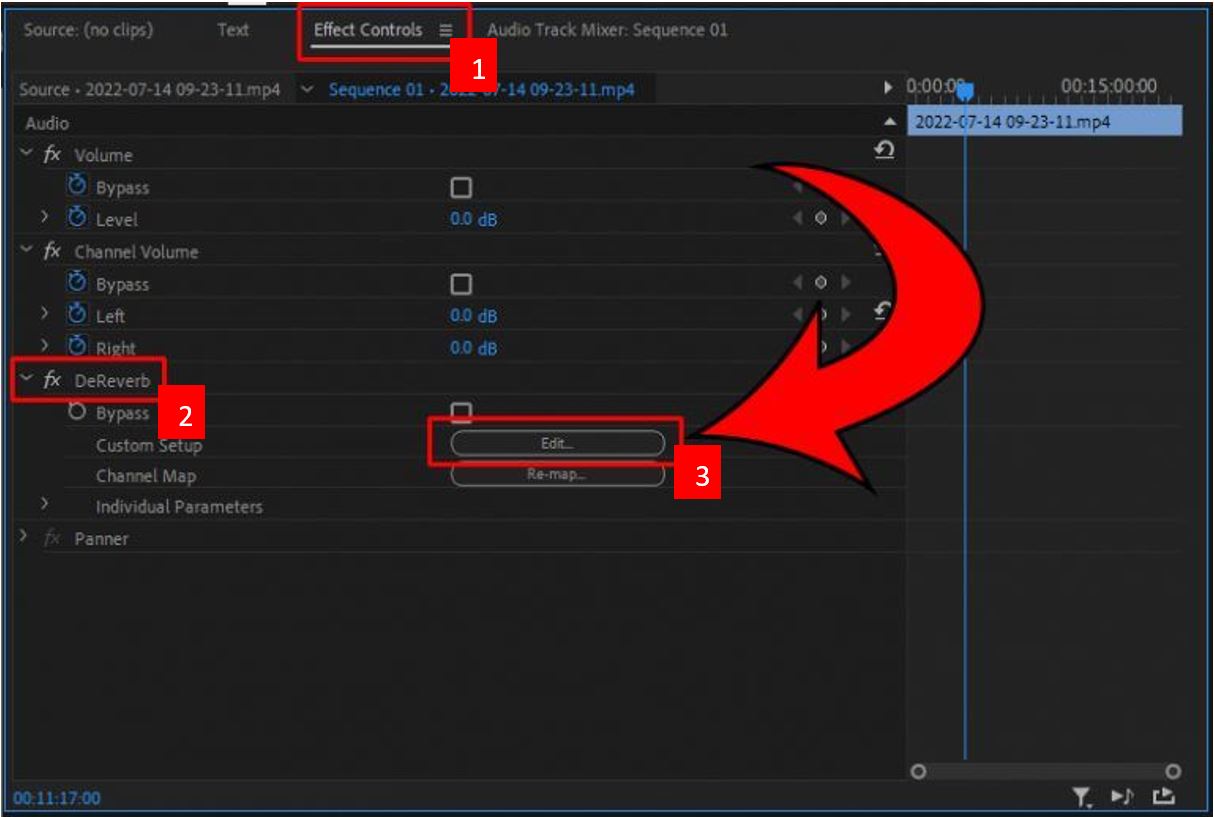
Passo 6Si può ridurre l'eco nella traccia spostando il cursore Quantità verso sinistra.
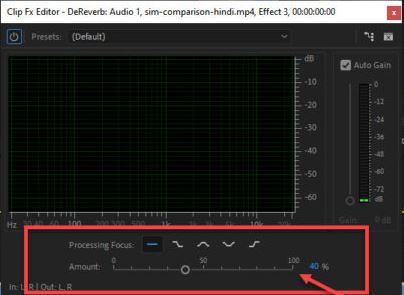
Parte 3: Come rimuovere le voci dalla traccia in Adobe Audition
Audition è uno strumento concepito esclusivamente nell'ottica di migliorare la qualità audio delle registrazioni. Tuttavia, a volte si desidera rimuovere le voci dalla traccia dopo aver creato le colonne sonore. Molti motivi possono spingere a rimuovere i brani, come ad esempio aver sbagliato il posizionamento o aver perso il modo originale, oppure le voci non sono chiare né comprensibili.
In Adobe Audition è presente una funzione integrata che può essere utilizzata per rimuovere facilmente le voci dalla traccia.
SO: L'applicazione è disponibile sia per Windows che per Mac
Prezzi: $ 19.99 al mese.
Una guida all'uso è riportata di seguito per aiutare ad estrarre le voci dalla traccia originale.
Passo 1L'applicazione deve essere avviata sul sistema.
Passo 2Bisogna aprire il file da cui si desidera rimuovere le voci.
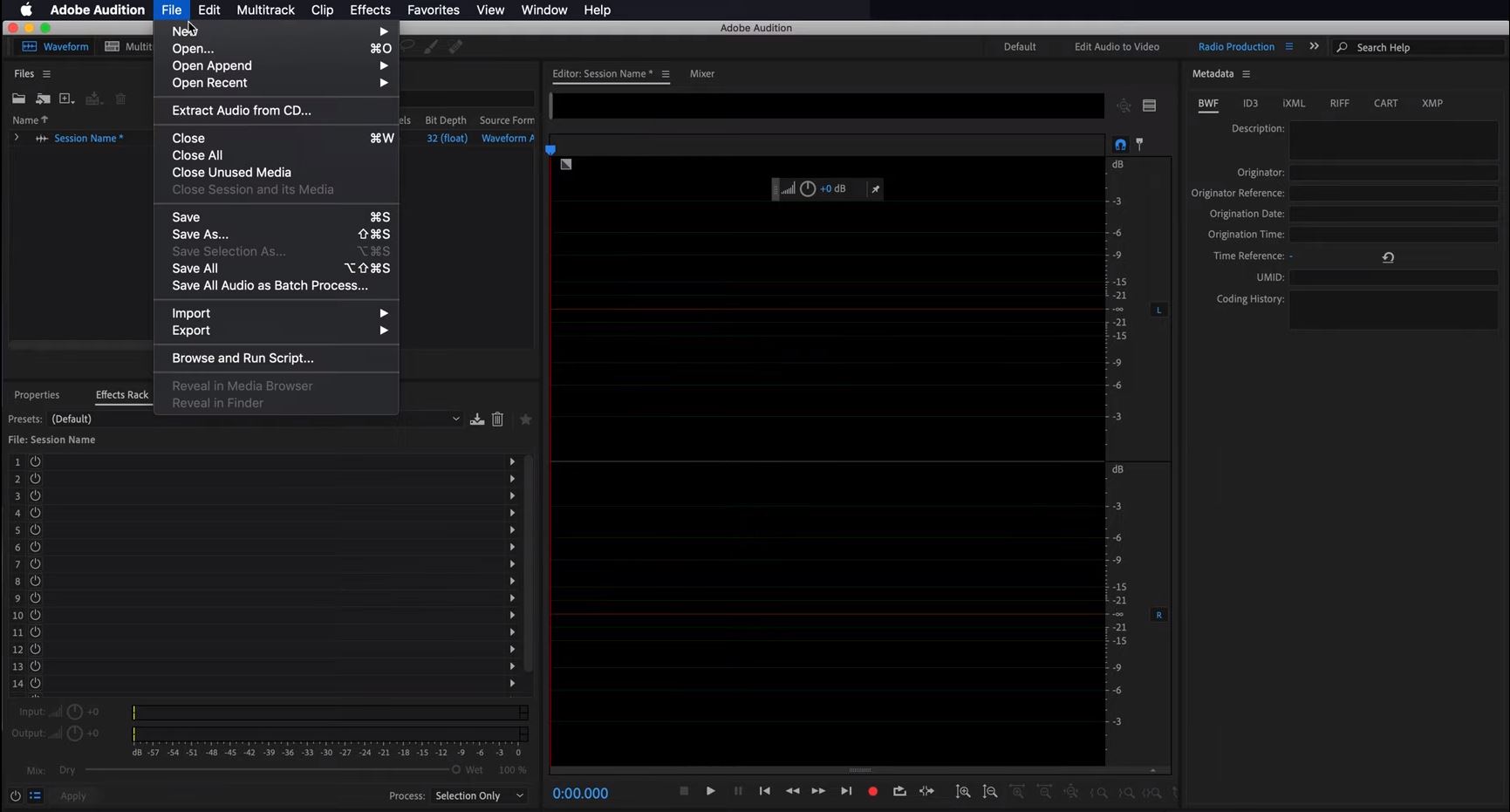
Passo 3Accedere al menu Effetti in alto e cliccarlo.
Dal menu a discesa, si deve cliccare su Immagini Stereo quindi selezionare Estrattore canale centrale.
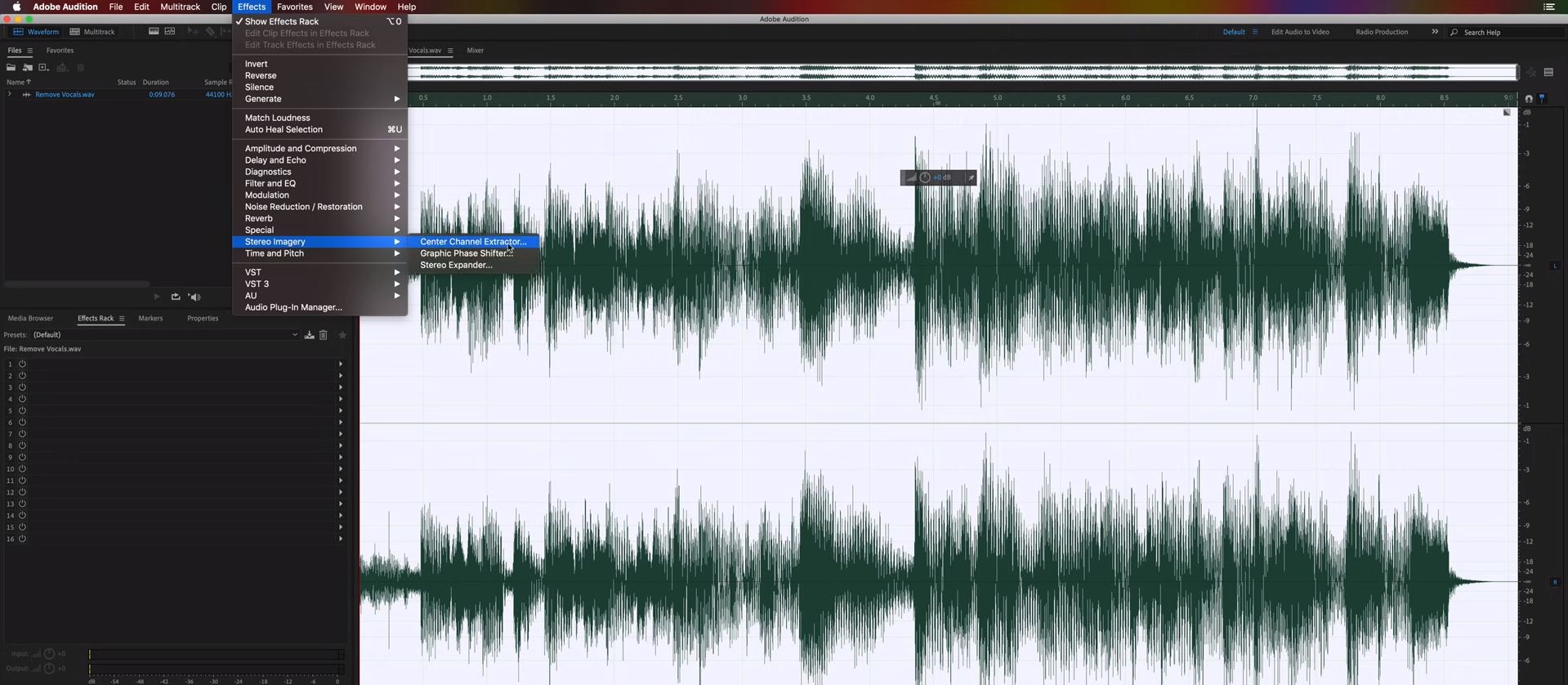
Passo 4Apparirà una finestra, in cui si dovrà selezionare la Preimpostazione e cliccare su Rimuovi Voce.
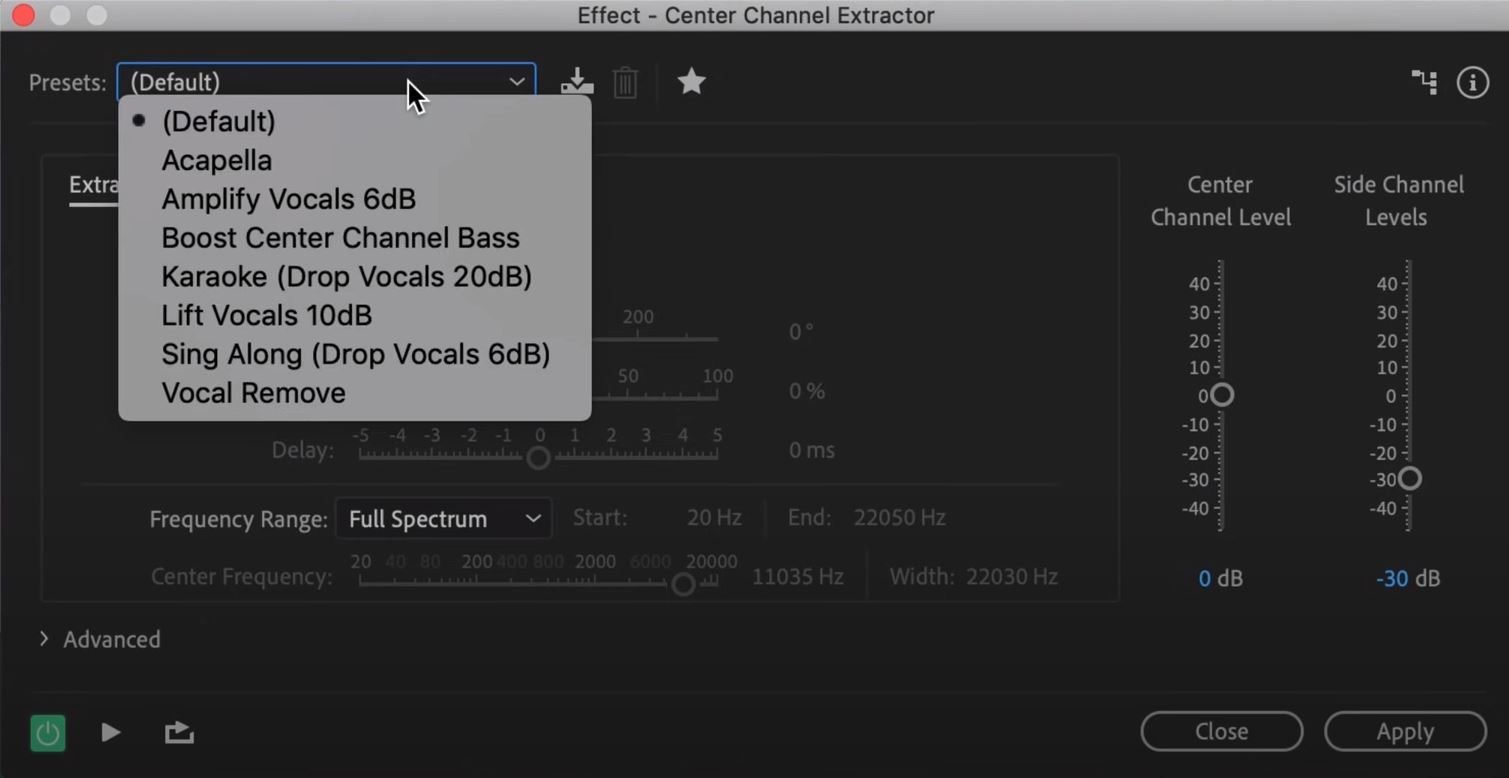
Passo 5La registrazione senza voce è stata creata.
Parte 4: Come rimuovere il suono da mp4 con Media.io
Media.io ha reso facile e semplice la rimozione delle voci dalle registrazioni. Elimina automaticamente le voci dai file audio e video selezionati. Basta un semplice clic affinché le voci vengano estratte dalla registrazione corrente.
Oltre ad essere uno strumento di rimozione della voce, Media.io può essere utilizzato anche per creare video unici e creativi nonché colonne sonore di alta qualità. Gli utenti possono avvalersi di un'ampia gamma di strumenti. Si può affermare che non si tratta di uno strumento online, ma di un software di montaggio video online.
SO: Media.io è uno strumento online disponibile sia per gli utenti Windows che Mac.
Prezzi: Ciò che è interessante è che Media.io è uno strumento gratuito.
È stata inoltre creata una guida passo-passo con screenshot per illustrare come rimuovere le voci dalle registrazioni utilizzando Media.io.
Passo 1Accedere al sito web (https://media.io/it/vocalremover.html).
Passo 2Si può selezionare il file che si desidera elaborare facendo clic su Carica.
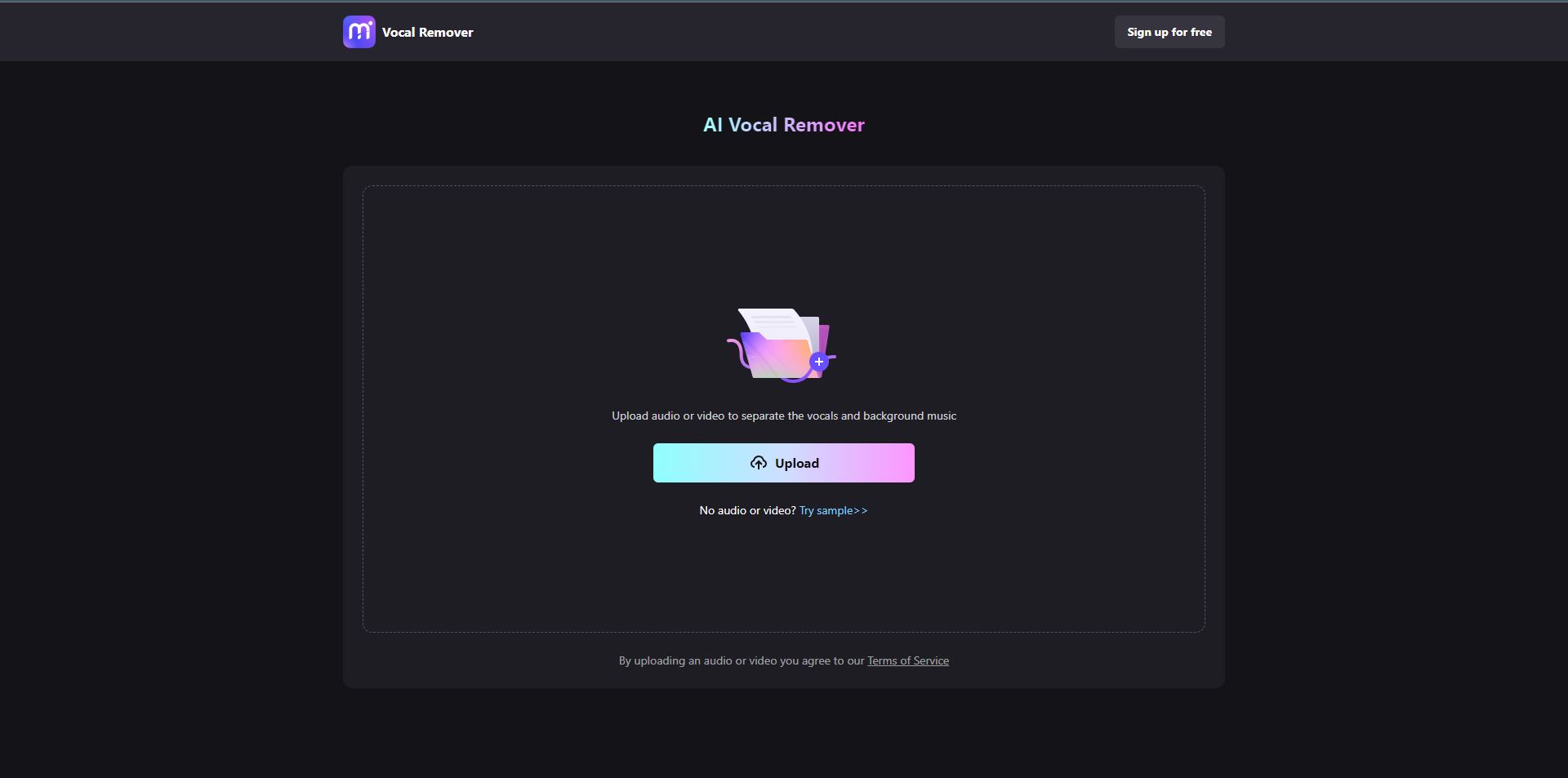
Passo 3Una volta che il file è stato selezionato, ci vorrà un po' di tempo per caricarlo.
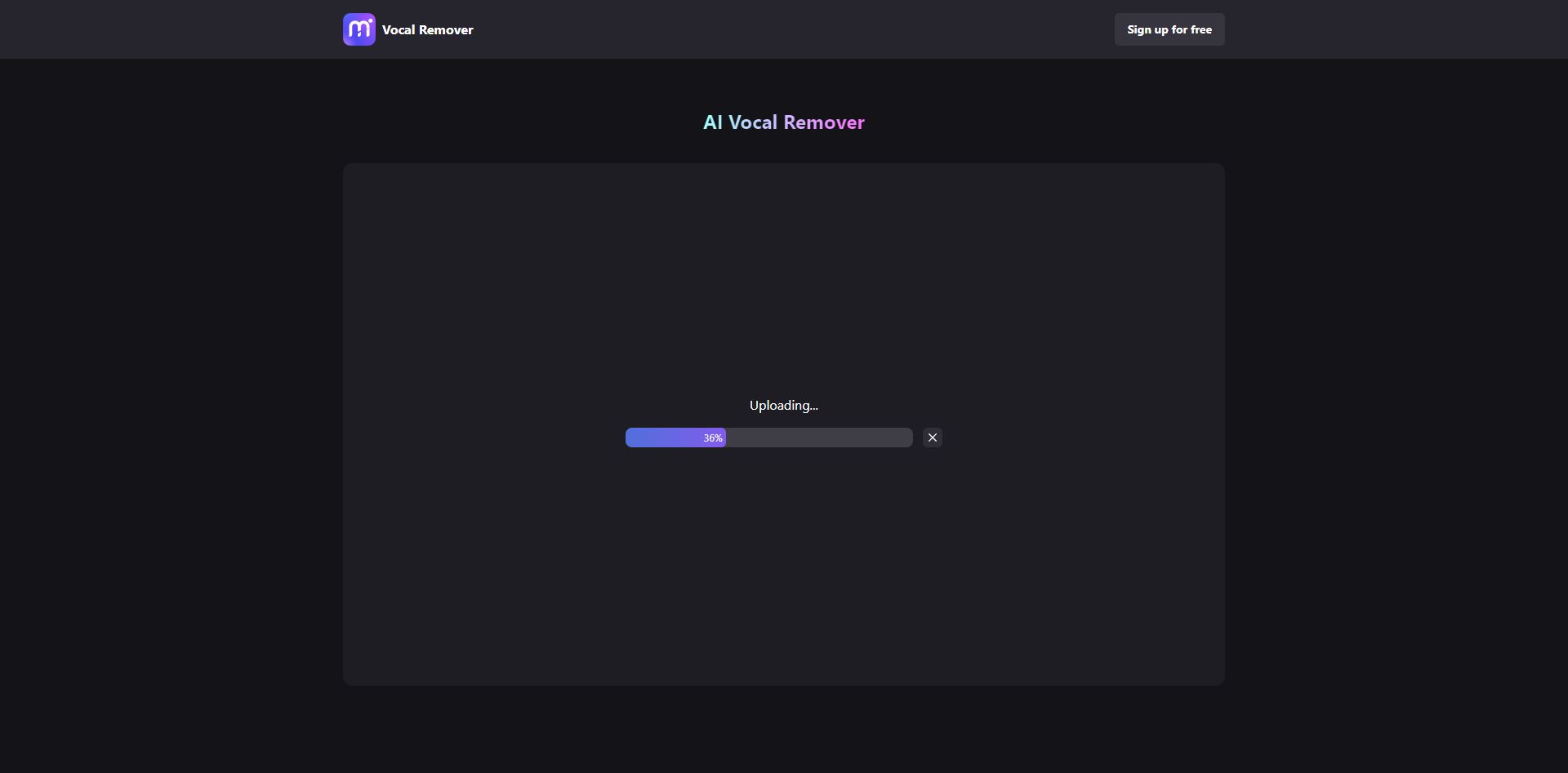
Passo 4Non appena il file è stato caricato, lo strumento inizierà automaticamente a rimuovere le voci dal video o dall'audio.
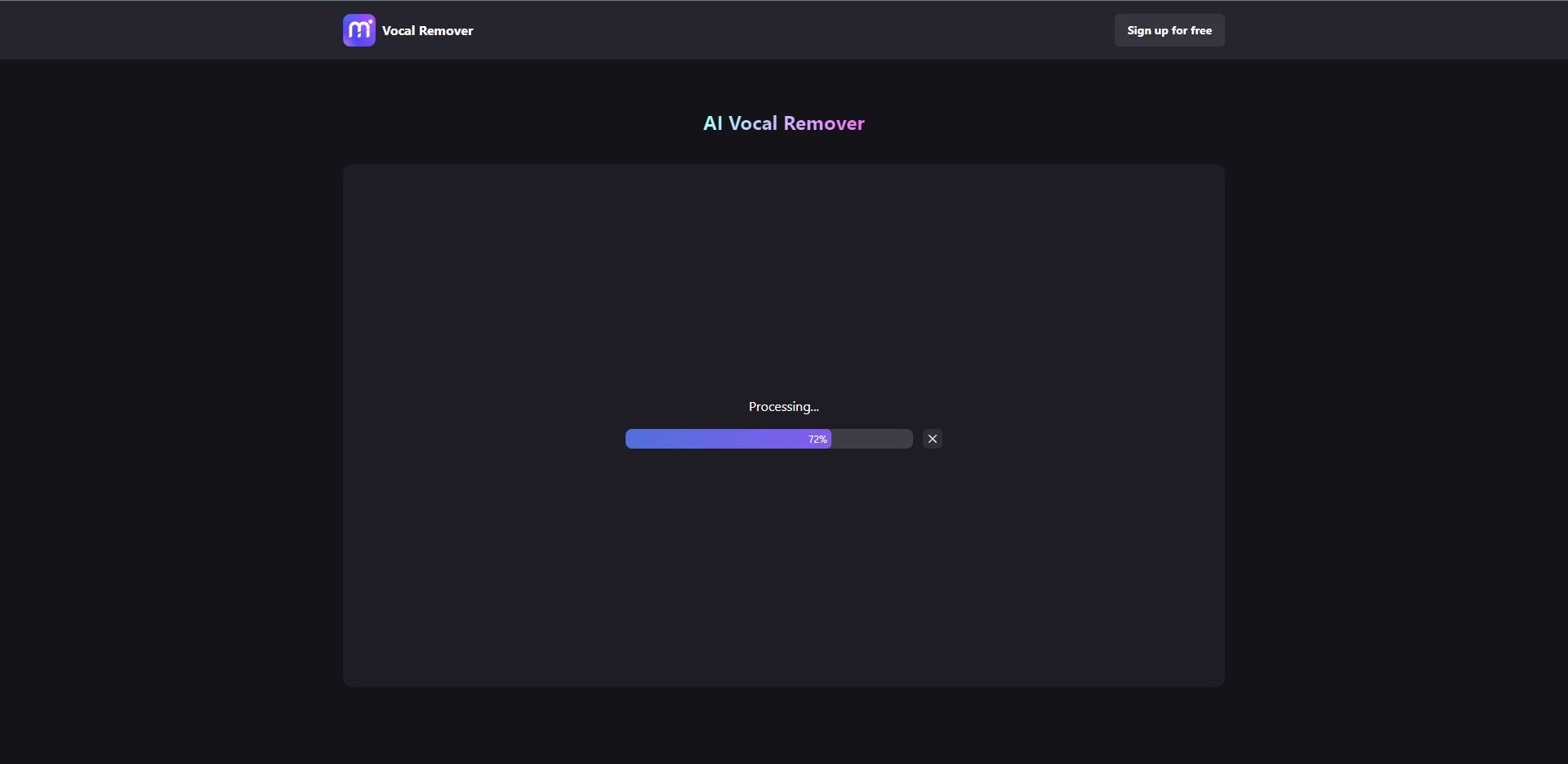
Passo 5Al termine del processo, verranno visualizzati due file.
Uno è il file musicale mentre l'altro è la voce estratta.